ATI HDMI Audio verschwindet in Windows 7, wenn ein Fernseher angeschlossen ist
Bisher habe ich stundenlang erfolglos gegoogelt, ohne dass ich dieses sehr ärgerliche Problem beheben konnte.
Die einstellungen sind die folgenden:
- ich habe einen PC mit Windows 7 RC (64-bit)
- Grafikkarte ist eine ATI Radeon 4850-Serie-Karte (Sapphire HD 4850 512MB um genau zu sein)
- Die grafikkarte hat HDMI out mit eingebautem audio chip
- Ich habe ein HDMI-Kabel, das den PC an einen Fernseher anschließt (Sony Bravia series)
Das problem ist, dass, wenn ich schließen Sie das HDMI-Kabel an das Fernsehgerät an, das ATI HDMI-Soundausgabegerät verschwindet vollständig aus der Liste der Wiedergabegeräte in Windows.
Als Problemumgehung kann ich das Audio wiederherstellen, indem ich den HDMI-Audiotreiber neu installiere. Wenn ich jedoch den Fernseher trenne, verschwindet der Treiber wieder. Grundsätzlich muss ich jedes Mal, wenn ich Sachen auf meinem Fernseher sehen möchte, den Audiotreiber neu installieren, was natürlich SEHR ärgerlich ist.
EDIT: Ich habe herausgefunden, dass ich das nicht neu installieren muss HDMI-audio-Treiber zum wiederherstellen von Klang; ich muss nur starten Sie Ihren computer mit dem HDMI-Kabel angeschlossen wiederherstellen der audio-Treiber. Dies deutet darauf hin, dass das Problem etwas mit Informationen zu tun hat, die von Fernseher zu Computer weitergegeben werden, wodurch mein HDMI-Audiotreiber verschwindet.
Gibt es andere, elegantere Problemumgehungen für dieses Problem?
5 answers
Ich habe es gelöst!
Sie müssen das HDMI-Kabel trennen, bevor Sie dies tun, da der Treiber nicht in der Liste angezeigt wird, wenn Sie dies nicht tun.
- Wenn Sie den Treiber unter "Eigenschaften" suchen, klicken Sie mit der rechten Maustaste auf den Lautsprecher neben der Uhr in Ihrer Desktop-Symbolleiste. Wählen Sie "Wiedergabegeräte". Dort sollten Sie das Symbol "Digital Audio (HDMI)" haben.
- Klicken Sie darauf und wählen Sie im nächsten Fenster "Eigenschaften". Wählen Sie erneut "Eigenschaften". Jetzt kommen Sie zu einem weiteren Fenster.
- An der unten links gibt es eine Schaltfläche mit der Aufschrift "Einstellungen ändern". Klicken Sie darauf und wenn UAC Erlaubnis benötigt, dann erlauben Sie es. OK, ein anderes Fenster, klicken Sie auf die Registerkarte "Treiber", hier sollten Sie auf die Schaltfläche" Rollback-Treiber " klicken.
- Und wenn es fertig ist, voila: HDMI Ton wieder!
Lange Beschreibung, kurzer Fix: Sie können genau auf diesen Treiber auch über den Windows-Geräte-Manager zugreifen, wenn Sie wissen, um welchen es sich handelt.
So, jetzt können Sie vergessen, diese zusätzlichen Kabel zu bekommen und neu zu starten maschine jedes Mal, wenn Sie Ihren HDMI-Ausgang verwenden möchten
Meine Spezifikationen: Packard Bell Laptop, ATI RADEON 4570 Chipsatz, Neueste Referenztreiber von amd.com, Windows 7 Home Professional 32bit
Warning: date(): Invalid date.timezone value 'Europe/Kyiv', we selected the timezone 'UTC' for now. in /var/www/agent_stack/data/www/techietown.info/template/agent.layouts/content.php on line 61
2011-08-02 08:41:03
Das klingt sehr ärgerlich. Wie wäre es, den Fernseher die ganze Zeit angeschlossen zu lassen?
EDIT: Danke für die Klarstellung; jetzt verstehe ich ein wenig besser. Möglicherweise können Sie versteckte Geräte im Geräte-Manager anzeigen und dann den Treiber deaktivieren und erneut aktivieren, aber dies ist immer noch nicht viel besser als das Deaktivieren des HDMI-Audios.
Eine bessere Problemumgehung könnte darin bestehen, das ATI HDMI-Audiogerät zu vergessen und stattdessen den TOSlink oder S/PDIF von Ihrer Soundkarte oder Ihrem Motherboard zu verwenden, wenn Ihr computer verfügt über einen oder beide dieser Arten von digitalen Audioausgängen. Sie können lange TOSlink-und Koaxialkabel sehr billig erhalten (ich habe gerade ein 25-Fuß-TOSlink-Kabel für etwa 7 US-Dollar von MonoPrice gekauft). Wenn Sie keinen Surround-Sound benötigen, können Sie natürlich stattdessen ein ebenso kostengünstiges Stereo-Cinch-Kabel verwenden.
HDMI-Kabel sind dagegen immer noch sehr teuer. Ich schaue mir eine ähnliche Verdrahtungssituation an, habe aber noch keine endgültige Entscheidung getroffen, wo sich Fernseher und PC befinden letztendlich wird lokalisiert werden. Ich schaue mir lange Kabel von MonoPrice (einige der billigsten, die ich gefunden habe) oder Blue Jeans Kabel (höherwertiges Kabel, das für längere Läufe zertifiziert ist) an. Ich habe das TOSlink-Kabel gekauft, weil es billig genug ist, dass ich später ein längeres kaufen kann, wenn ich es brauche.
Warning: date(): Invalid date.timezone value 'Europe/Kyiv', we selected the timezone 'UTC' for now. in /var/www/agent_stack/data/www/techietown.info/template/agent.layouts/content.php on line 61
2010-01-23 00:00:50
Ich bin auf dasselbe Problem gestoßen, als ich eine Settop-Box über meinen AV-Empfänger angeschlossen habe: Als jemand ferngesehen hatte, hatte der HTPC sein HDMI-Audio verloren und stattdessen wurde die Meldung angezeigt, dass eine SPDIF-Verbindung erkannt wurde. Ein Neustart löste das Problem zwar, aber nur, bis jemand die Settop-Box erneut einschaltete.
In einem anderen Forum (ich kann mich nicht an den Namen erinnern) habe ich den Vorschlag gefunden, das Dienstprogramm AMD External Events in msconfig zu deaktivieren, das bisher für mich zu funktionieren scheint und das auch macht Sinn, denke ich. Also versuchen Sie es, wenn das hilft? Und wenn es so ist, Kredite an den anderen Kerl natürlich..
Warning: date(): Invalid date.timezone value 'Europe/Kyiv', we selected the timezone 'UTC' for now. in /var/www/agent_stack/data/www/techietown.info/template/agent.layouts/content.php on line 61
2010-12-18 07:44:14
Dasselbe ist mir passiert.
Klicken Sie auf Lautsprechersymbol auf der rechten unteren Seite des Desktops:
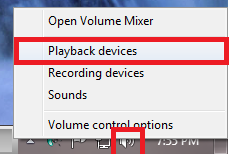
Klicken Sie dann auf Wiedergabegeräte.
Klicken Sie dann mit der rechten Maustaste in den leeren Bereich der Geräteliste unter allen anderen Geräten und klicken Sie auf Deaktivierte Geräte anzeigen:
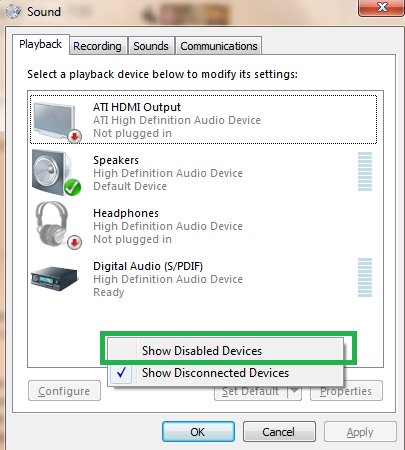
Jetzt sollten Sie Ihr deaktiviertes Gerät sehen:
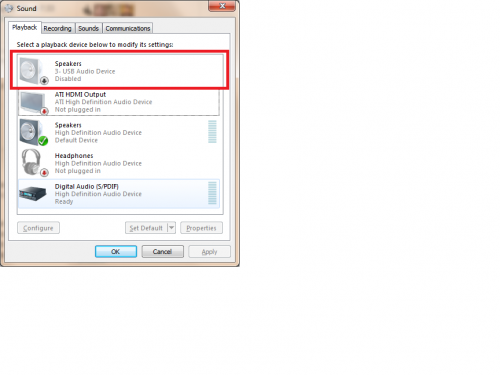
Warning: date(): Invalid date.timezone value 'Europe/Kyiv', we selected the timezone 'UTC' for now. in /var/www/agent_stack/data/www/techietown.info/template/agent.layouts/content.php on line 61
2011-10-09 00:03:15
Unter Geräte-Manager " ATI High Definition Audio Device - . Rechts angeklickt und deaktiviert / aktiviert.
Das hat bei mir funktioniert, es hat etwas mit Plug and Play zu tun. Ich betreibe Windows 7 64-Bit.
Warning: date(): Invalid date.timezone value 'Europe/Kyiv', we selected the timezone 'UTC' for now. in /var/www/agent_stack/data/www/techietown.info/template/agent.layouts/content.php on line 61
2012-11-29 06:24:11